Multi-Loading-USB-Laufwerk Erstellen Sie ein Lade-Flash-Laufwerk mit mehreren Betriebssystemen und Programmen

- 2604
- 743
- Kenny Birkemeyer
Mit den Blitzfahrten und der modernen Software können Sie die erforderlichen Verteilungen verschiedener Betriebssysteme auf einem Träger aufzeichnen. Zusätzlich zu einigen Betriebssystemen können Sie auch Versorgungsunternehmen zur Lösung aller Arten von Problemen hinzufügen, z.). Ein solches Multi -Loading -Flash -Laufwerk ist ein „Muss“ jedes erweiterten Benutzer. Berücksichtigen Sie die Optionen, wie Sie ein Ladeflash -Laufwerk mit mehreren Betriebssystemen und Programmen erstellen können.

Was ist erforderlich, um ein Multi -Loading -Flash -Laufwerk zu erstellen
Vorbereitete Arbeit besteht darin, ein geeignetes Speichergerät, eine spezielle Software zum Aufzeichnen der Medien und das Laden der erforderlichen Verteilungen auf dem Computer zu wählen. Erforderlich:
- USB-Antrieb eines geeigneten Volumens (ab 8 GB, abhängig davon, wie viele Betriebssysteme und andere Software in den Medien enthalten sind);
- Software zum Erstellen eines Multi -Loading -Flash -Laufwerks;
- ISO-Images von Betriebssystemverteilungen;
- Nützliche Instrumente für Diagnose, Schutz, Wiederherstellung, Beseitigung von Fehlfunktionen usw. D. (wenn es benötigt wird).
Die unten beschriebenen Schritte werden ausgeführt, wenn alle vorbereitenden Manipulationen abgeschlossen sind und das USB -Laufwerk im Computersteckplatz befindet.
Winsetupfromusb
Dies ist eines der funktionsfähigsten kostenlosen Tools für die Aufzeichnung von Lade -Flash -Laufwerken. Um ein paar Betriebssysteme auf einem Flash -Laufwerk aufzunehmen, laden wir das Dienstprogramm von der offiziellen Website und führen die folgenden Schritte aus:
- Wir packen das Archiv mit dem Programm aus und starten die entsprechende Version unter Berücksichtigung der Entlassung des Betriebssystems (x32 oder x64)
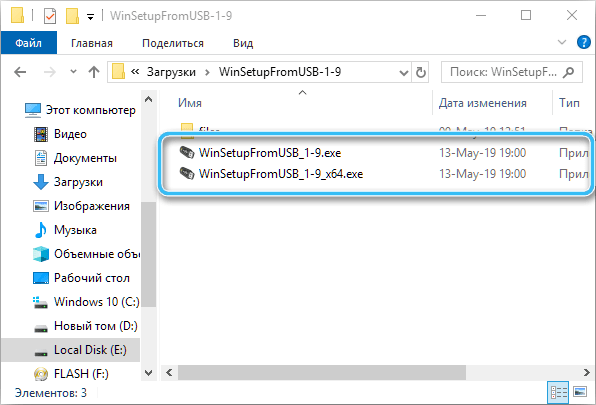
- Wählen Sie im oberen Bereich des Hauptfensters den USB aus, auf den wir die Verteilungen aufzeichnen
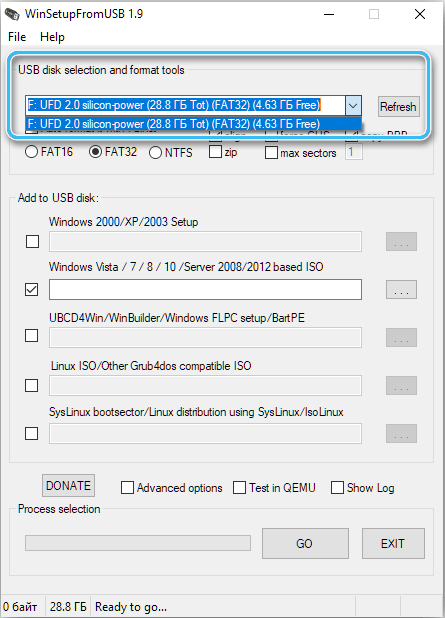
- Wir stellen fest, dass das Element "automatisch formatiert mit fbinst" ist, was bedeutet, dass das Laufwerk automatisch Formatierung des Laufwerks ist (die Option ist während der ersten Aufzeichnung anwendbar, wir verwenden es nicht, wenn wir ein anderes Bild hinzufügen)
- Wählen Sie ein geeignetes Dateisystem für die Formatierung des Laufwerks - "FAT32" für UEFI und Installation auf der GPT -Festplatte oder "NTFs" für Erbe
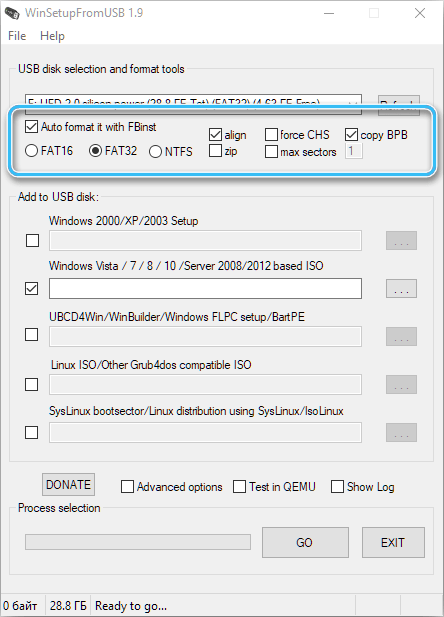
- Im Folgenden geben wir in der Einheit "Zu USB -Datenträger" an, welche Verteilungen wir aufschreiben (wir markieren mit Ticks eine oder mehrere Optionen und geben den Pfad zu Objekten an - wir werden die Adresse vorschreiben oder drei Punkte für die Auswahl von Bildern klicken)
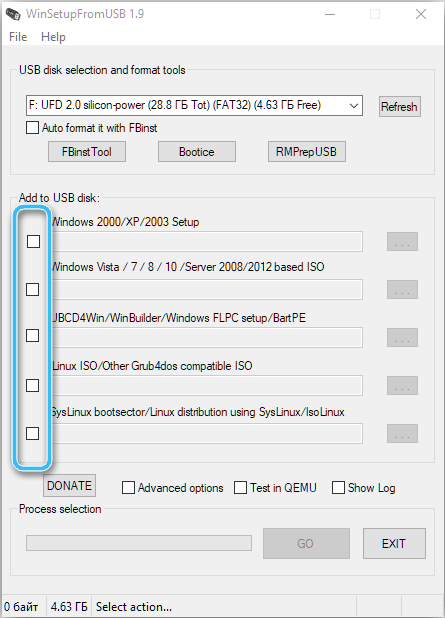
- Klicken Sie auf die Schaltfläche "Go" und bestätigen Sie die Aktion, indem Sie einer Warnung zustimmen. Das Verfahren kann im Feld "Prozessauswahl" überwacht werden.
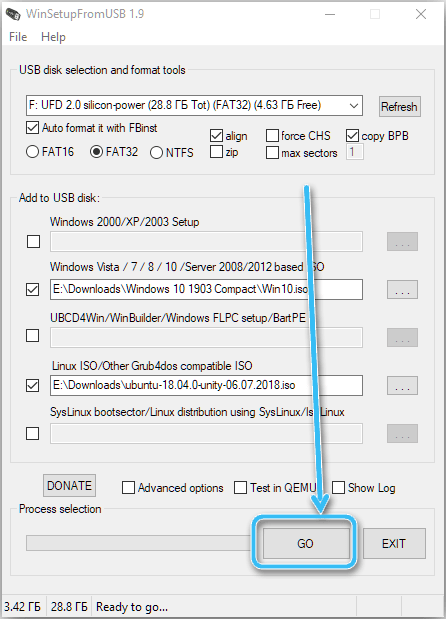
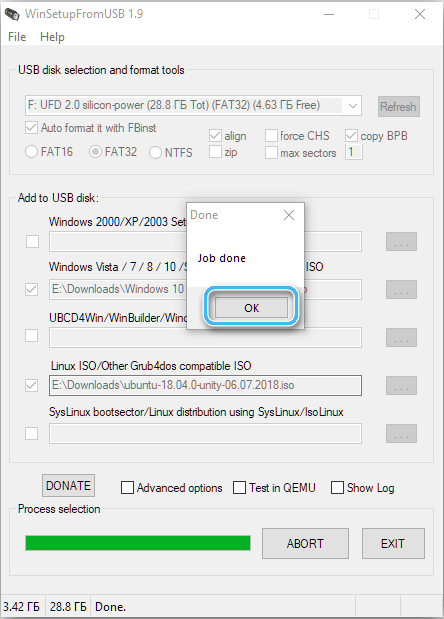
Easy2Boot
Die Verwendung des Easy2Boot -Programms zusammen mit RMPrepusB erweitert die Möglichkeiten zum Erstellen eines USB -Multi -Loading -USB. Sie können einfach Bilder für einen Booting -USB -Carrier mit OS -Verteilungen oder Dienstprogrammen schreiben, die standardmäßig für das Laden verfügbar sind. Es ist möglich, Flash -Laufwerke in NTFs zu formatieren und sowohl in UEFI als auch in Legacy herunterzuladen.
Diese Methode zum Erstellen eines Multi -Loading -Laufwerks mag für Anfänger schwierig erscheinen.
Für die Arbeit müssen Sie die folgenden Tools von der offiziellen Easy2Boot -Seite herunterladen:
- Easy2Boot MPI Tool Pack-Archiv mit Werkzeugen zum Laden von Flash-Laufwerk und Installation von Systemen auf UEFI (Auspacken wird an einem beliebigen Ort angenommen).
Als nächstes führen wir die folgenden Aktionen aus:
- Starten Sie die ausführbare Datei make_e2b.exe und gehen Sie zur Utility -Schnittstelle;
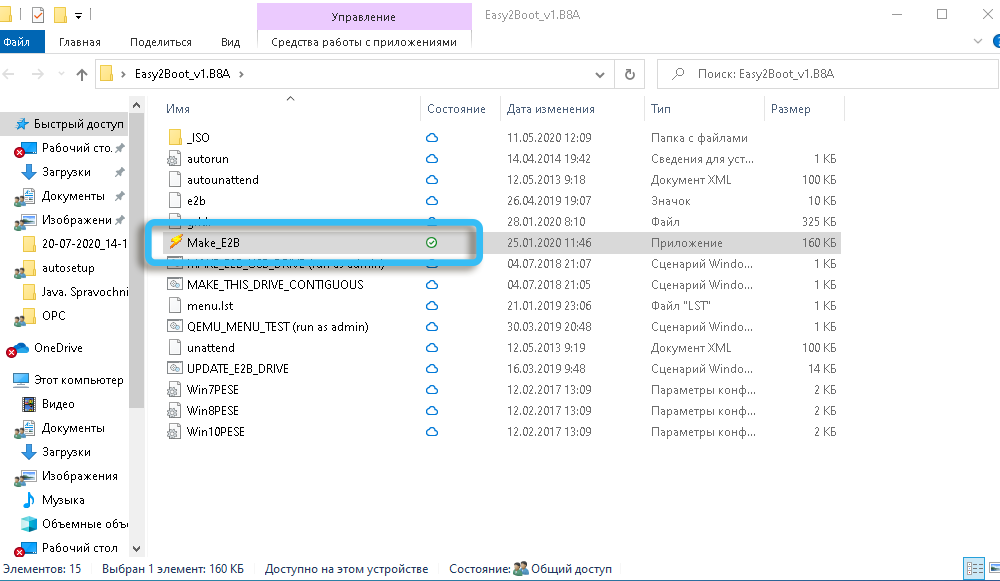
- Wählen Sie ein Flash -Laufwerk (die Daten werden daraus gelöscht). Sie können auch eine Sprache zum Laden des Menüs auf der linken Seite des Fensters auswählen
- Klicken Sie auf die Schaltfläche "makee2b_drive" zur automatischen Vorbereitung des Laufwerks in NTFs (wird in UEFI geladen) oder "make_e2b_usb_drive.CMD "für manuelle Einstellungen;
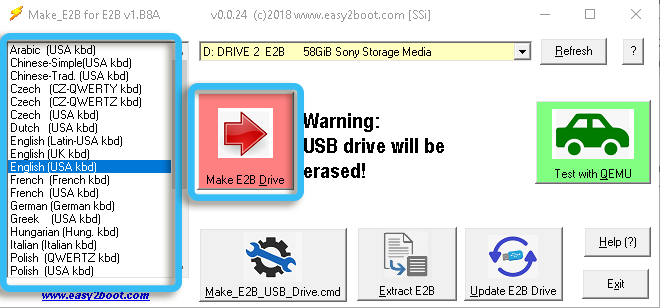
- Wir drücken die Zustimmung zur Formatierung des Flash -Laufwerks aus, wenn die Benachrichtigung aus dem Programm angezeigt wird, und wir weigerten uns, die Formatierung des Systems zu formatieren
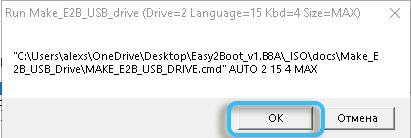
- Grün gibt den Abschluss des Verfahrens an. Das Laufwerk ist vorbereitet, die Konsole ist geschlossen;
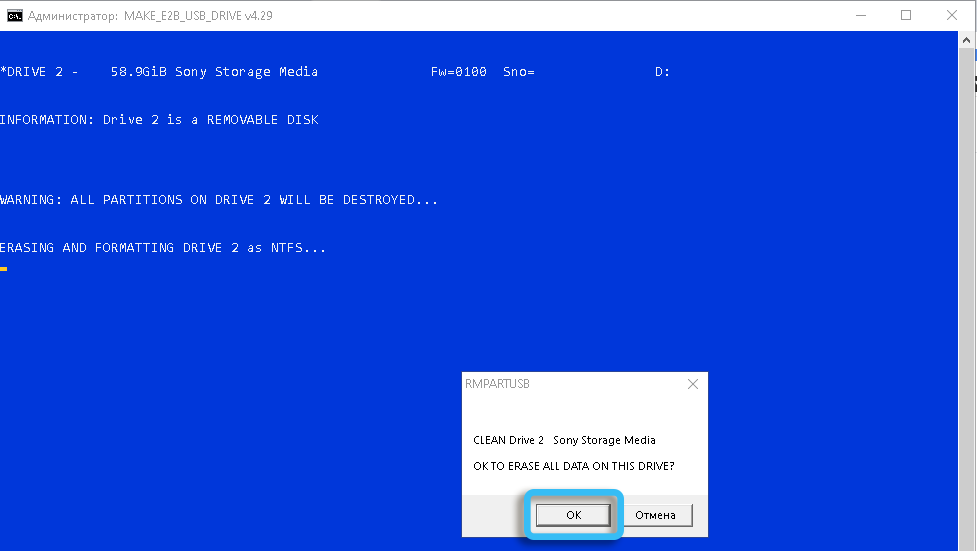
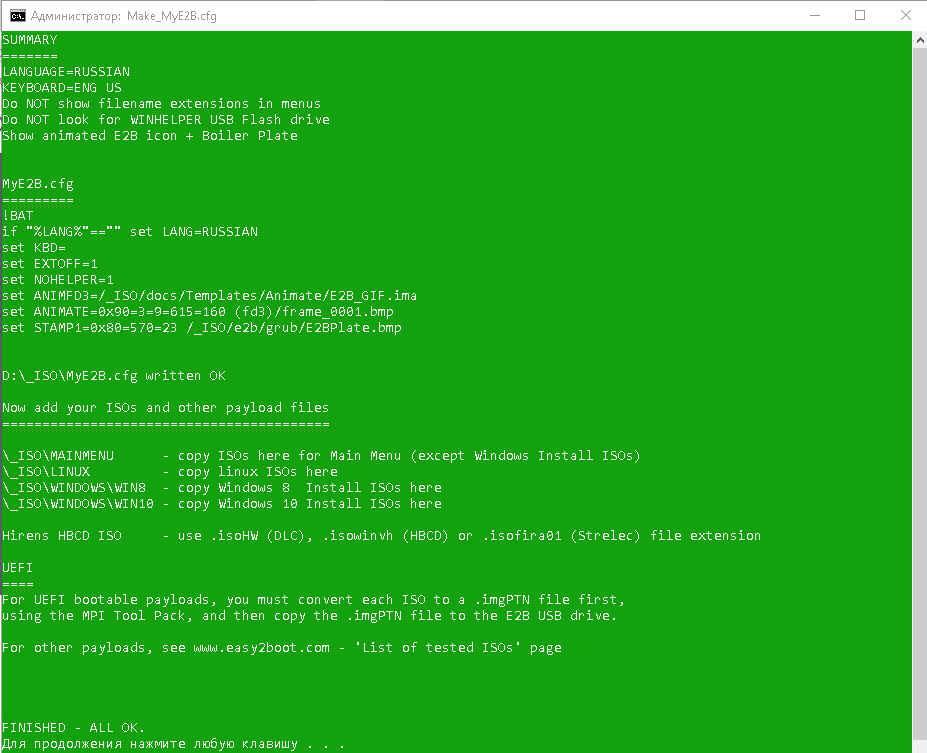
- Klicken Sie in der Anwendung make_e2b auf "Aktualisieren" und klicken Sie dann auf "Test mit QEMU" (können Sie das Laden des Laufwerksmenüs überprüfen)
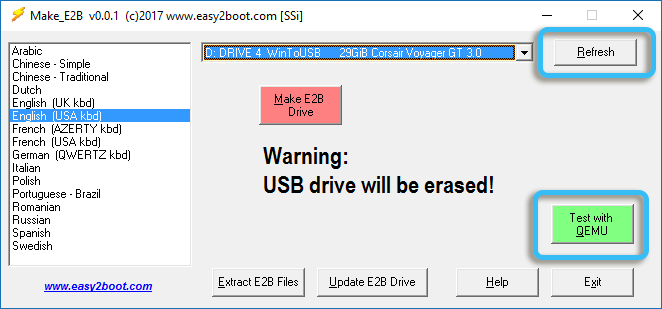
- Wenn das Laufwerk vorbereitet ist, kann das Dienstprogramm geschlossen werden. Der nächste Schritt besteht darin, ISO mit Windows 7, 8 hinzuzufügen.1, 10, Linux. Für das Kopieren des Geräts gehen wir zu den E2B -Flash -Laufwerken
- In dem Ordner _iso platzieren wir hier in die investierten Kataloge mit den entsprechenden Namensdateien von Bildern des Betriebssystems, der Antiviren und anderer Software. Verteilungen mit Windows werden in \ _iso \ Windows gemäß der Version, Dateien für die Platzierung im Hauptmenü - in \ _iso \ MainMenu usw. platziert. D.;
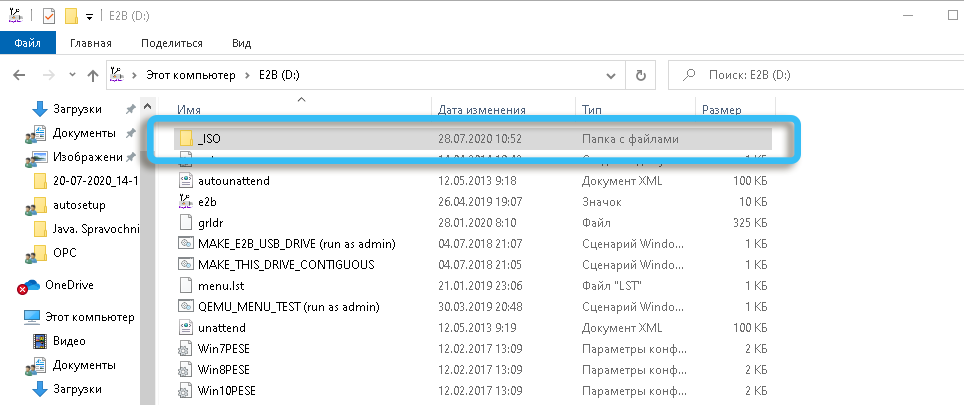
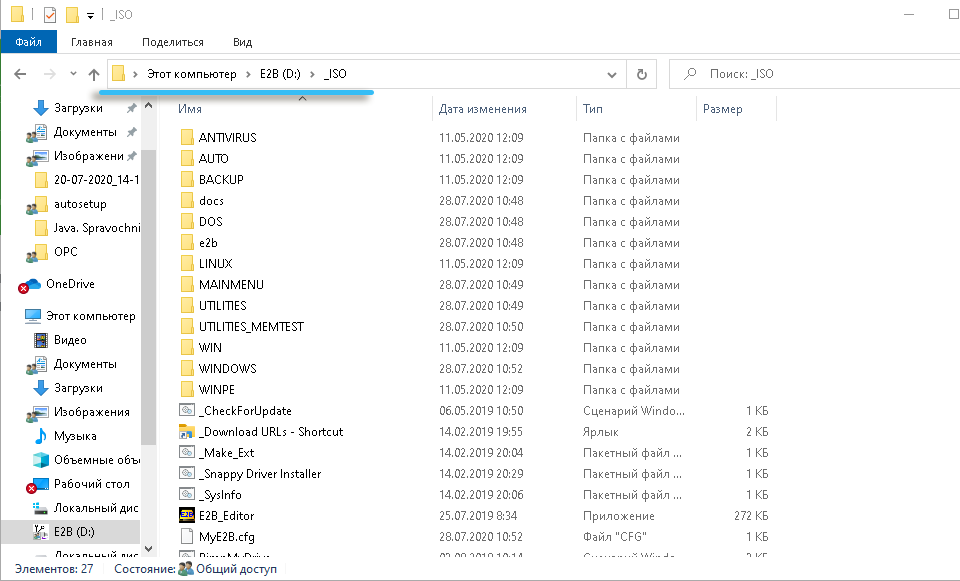
- Als nächstes führen wir den Prozess der Defragmentierung von Bildern auf dem Laufwerk durch, indem wir die Datei file_this_drive_contigouus starten.CMD, die für die Funktionsweise von ISO -Linux und einzelnen Programmen erforderlich sein kann.
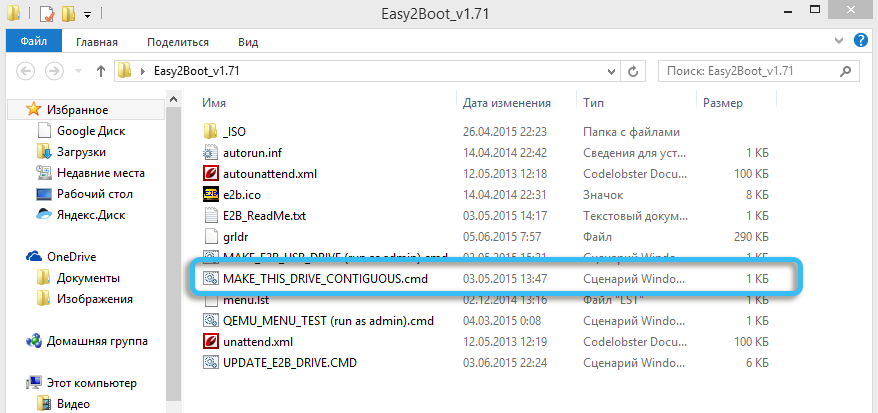
Am Ende des Verfahrens kann das fertige Flash -Laufwerk in das Vermächtnis geladen werden und die darauf aufgezeichneten Verteilungen ausführen. Trotz der einzelnen Punkte, die bei der Arbeit mit Software auftreten können, reichen die oben genannten Anweisungen in den meisten Fällen aus. Die Schwierigkeiten, die sich während der Arbeit ergeben, finden Sie auf der offiziellen Website des Programms die Lösung bestimmter Probleme.
Ventoy
Die Aufgabe, ein Multi -Loading -Flash -Laufwerk zu erstellen, ist einfach mit einem relativ neuen Ventoy -Programm auszuführen. Dies muss Folgendes erfolgen:
- Laden Sie das Archiv mit dem Dienstprogramm von der offiziellen Website herunter und packen Sie es aus
- Führen Sie die Ventoy2Disk -Datei aus dem Ordner aus.exe (die Aktion auf Anfrage bestätigen);
- Wählen Sie im Utility -Fenster ein Flash -Laufwerk aus (das Flash -Laufwerk wird formatiert und alle darauf gespeicherten Daten gelöscht) und drücken Sie die Installationstaste ("Installation"), um den Träger vorzubereiten
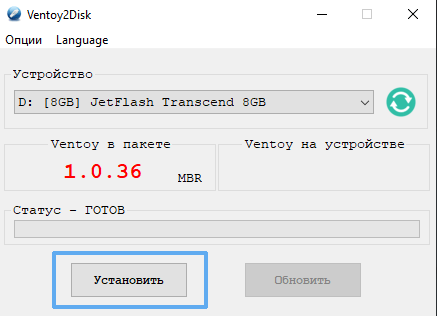
- Wir stimmen der Durchführung der Aktion zu, wonach das Programm die erfolgreiche Installation auf dem Gerät benachrichtigt, klicken Sie auf OK und schließen Sie das Fenster
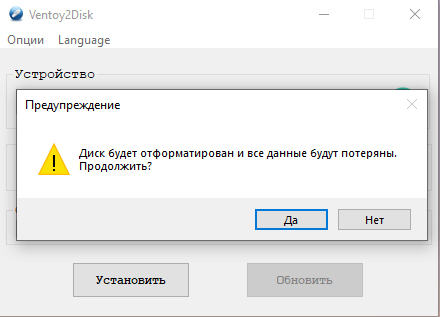
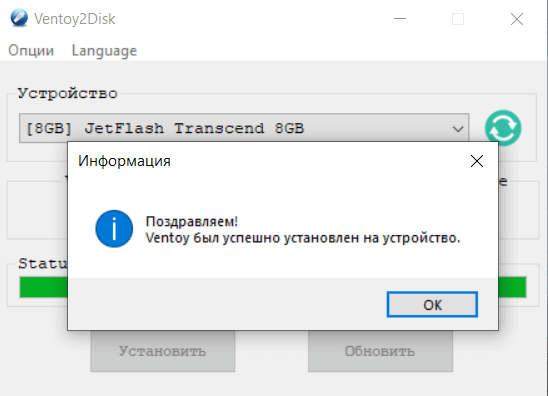
- Das Flash -Laufwerk wird in zwei Abschnitte formatiert und unterteilt: eine im Exfat -Dateisystem zum Aufzeichnen von Bildern, die zweite im Fett zum Speichern von Ventoy -Dateien;
- Kopieren Sie die erforderlichen ISO-Images in den ersten Abschnitt des Boot-Laufwerks (falls erforderlich, Sie können sich nach Katalogen organisieren) mit einem regulären Leiter.
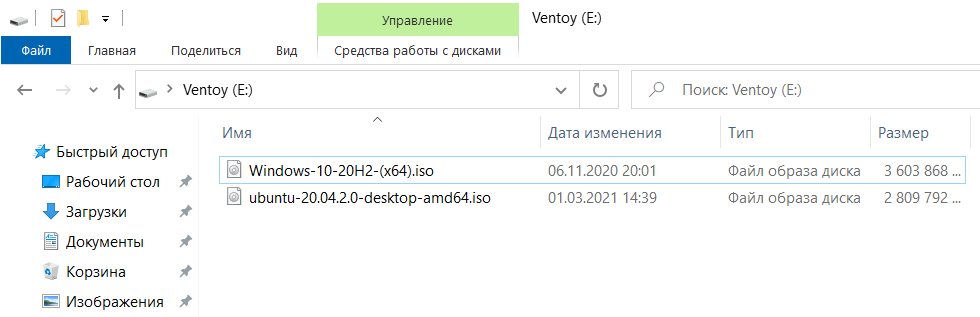
Wenn das Multi-Loading-Flash-Laufwerk fertig ist, können Sie seine Leistung auf die Standardweise überprüfen, das Laden des Flash-Laufwerks im BIOS oder mit dem Startmenü zuvor festgelegt haben. Nach dem Start wird auf dem Bildschirm ein Menü mit ISO-Forms angezeigt.
Xboot Multiboot ISO USB Creator
Einfach zu bedienende und funktionale Dienstprogramme zum Erstellen bootfähiger USB -Laufwerke, mit denen Sie gleichzeitig Bilder von Windows und Linux hinzufügen können, sowie die Option der ISO -Emulation oder GRUB4DOS -Bootloader oder GRUB4DOS auswählen können.
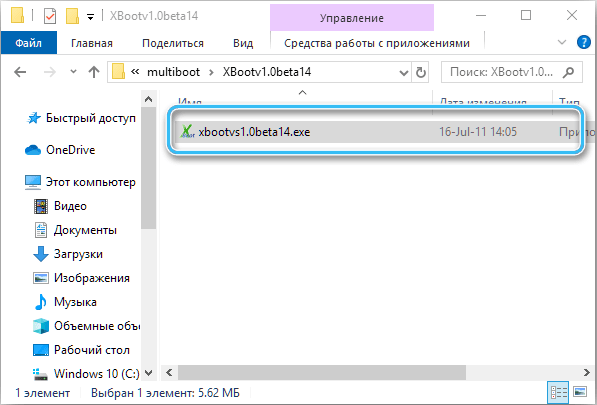
Laden Sie den Xboot aus der offiziellen Ressource herunter und führen Sie die folgenden Aktionen aus:
- Wir starten das Dienstprogramm und ziehen einfach die erforderlichen ISO -Dateien in den Hauptbereich des Xboot -Fensters
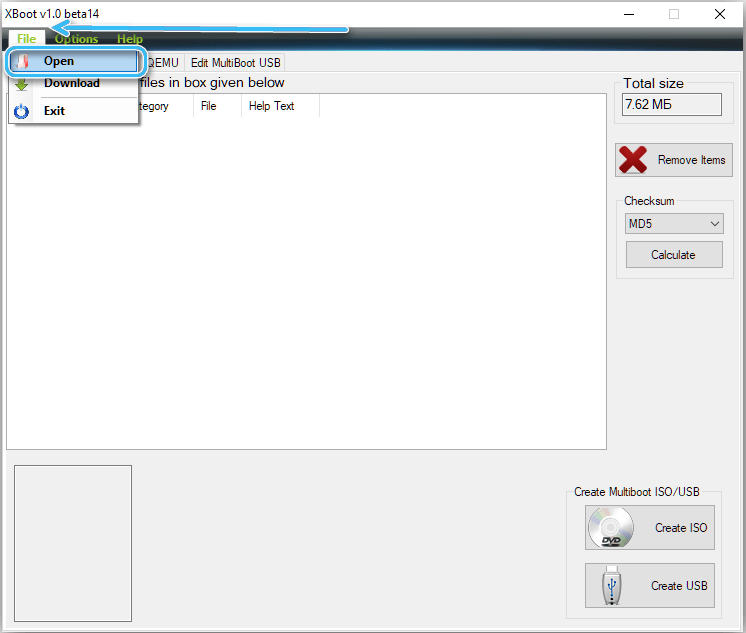
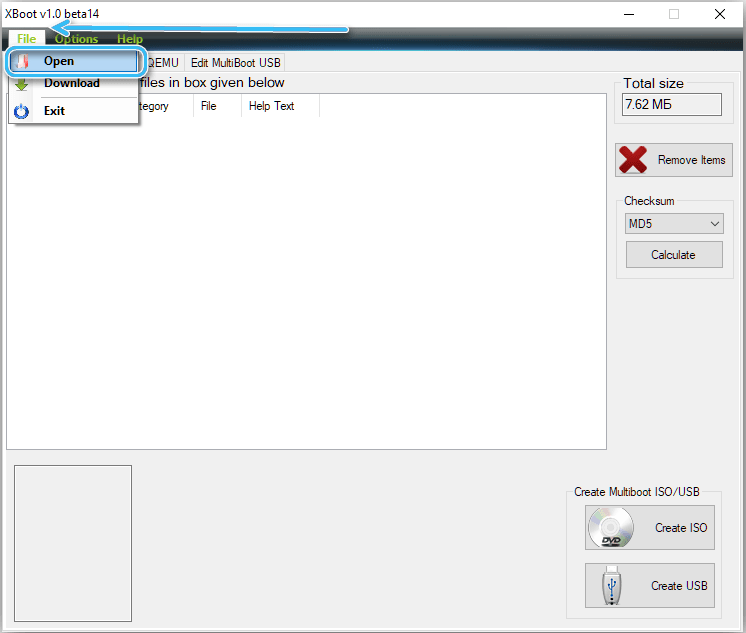
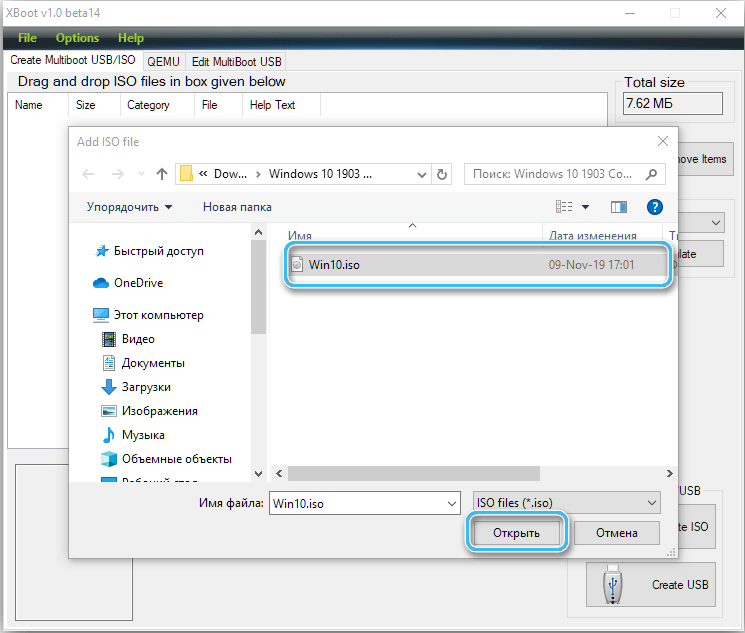
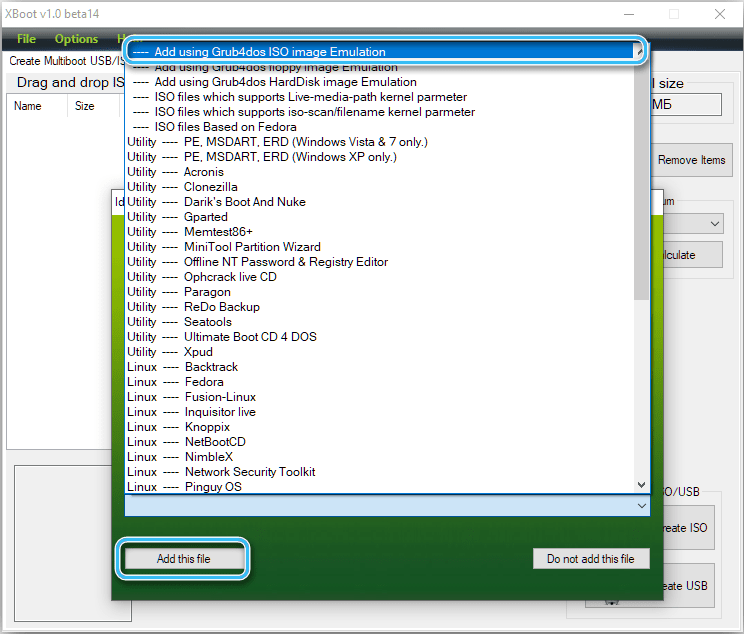
- Klicken Sie zum Aufzeichnen des Startlaufwerks auf die Schaltfläche "USB erstellen" (die Option "ISO erstellen" zum Kombinieren von Bildern)
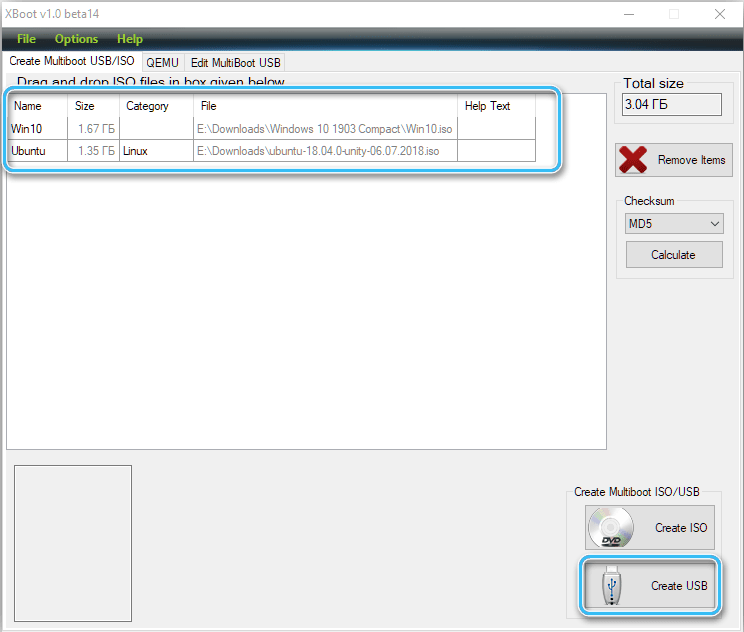
- Wählen Sie einen Flash -Laufwerk und einen Art Bootloader (Syslinux wird empfohlen, wenn das USB -Gerät in FAT32 und grub4DOS formatiert ist
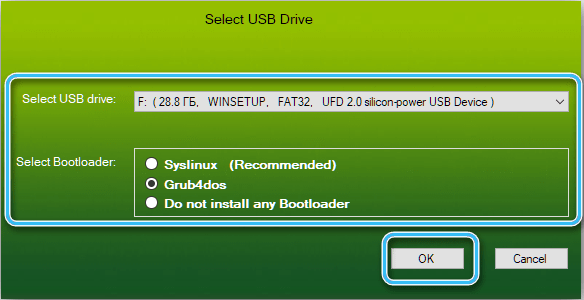
- Mit dem Programm können Sie den Ausführungsprozess des Prozesses überwachen, an dessen Ende ein Lade -Flash -Laufwerk mit ausgewählten Verteilungen erhalten wird.

Yumi Multiboot USB -Schöpfer
Ein multifunktionales Dienstprogramm, dessen Mittel auch ein Ladeflash -Laufwerk mit mehreren Betriebssystemen erstellt werden können. Laden Sie das Programm herunter und führen Sie die folgenden Schritte aus:
- Wir starten das Dienstprogramm;
- Wählen Sie ein Laufwerk, das durch Multi -Loading (Schritt 1 Element) durchgeführt wird
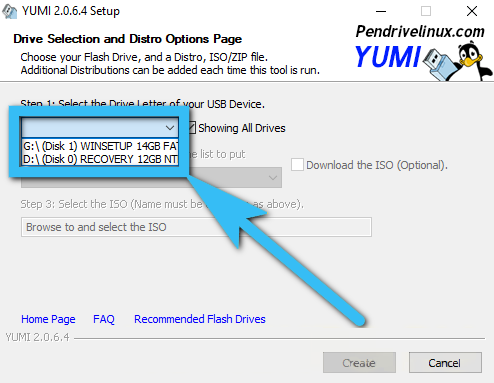
- Wir markieren den Typ des Dateisystems (NTFS oder FAT32);
- Wählen Sie die Verteilung, indem Sie die Liste bereitstellen (Schritt 2 Element)
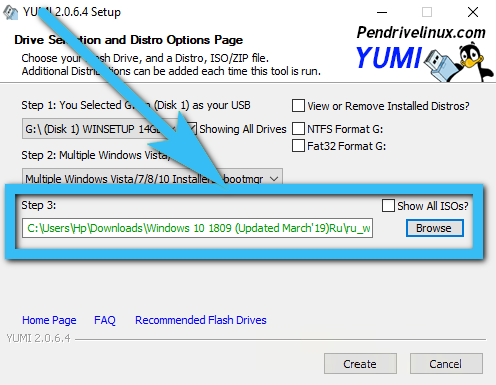
- Wir geben den Pfad zum ISO -Image (Schritt 3 Punkt) an - wir verschreiben die Adresse in der Zeile unter dem Element oder klicken auf die Schaltfläche Anzeigen ("Durchsuchen"), um die Wahl zu erhalten
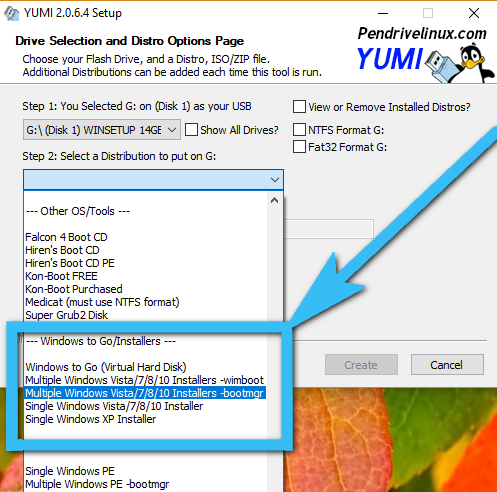
- Wenn alle erforderlichen Einstellungen vorgenommen werden, klicken wir auf "Erstellen", um den Prozess zu starten
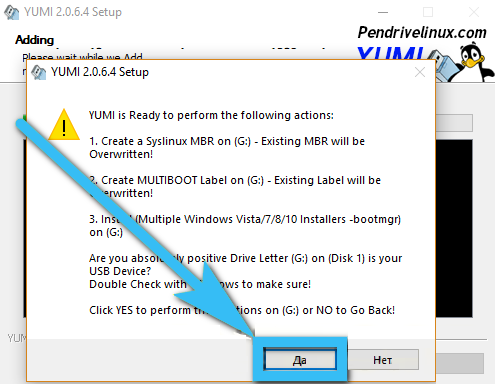
- Wenn Sie weitere Bilder hinzufügen müssen, wiederholen wir am Ende der Prozedur die obigen Schritte und kehren zum Dienstprogramm zurück.
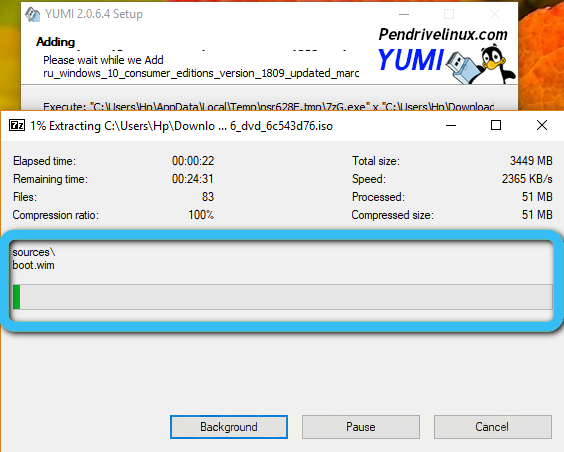
Das geladene Flash -Laufwerk mit mehreren Betriebssystemen kann durch verschiedene Software erstellt werden. Einige Methoden werden an Beispielen oben berücksichtigt.
Wie Sie sehen können, ist beim Erstellen eines USB-Laufwerks nichts kompliziertes zu erstellen, und diese Aufgabe ist nicht einmal für den fortschrittlichsten Benutzer oder USB -Gerät.
- « Wiederherstellung beschädigter JPG -Dateien - nützliche Versorgungsunternehmen und dritte Teilnehmerprogramme
- Möglichkeiten, einen Sound aus einem Video auf verschiedenen Plattformen zu extrahieren »

